Google сделал большой сюрприз и выпустил первоначальную версию новейшего Android N. До сих пор это версия разработки, которая подвержена различным видам ошибок, но пользователи смартфонов и планшетов Nexus могут ее протестировать. Как это сделать и какие устройства совместимы?
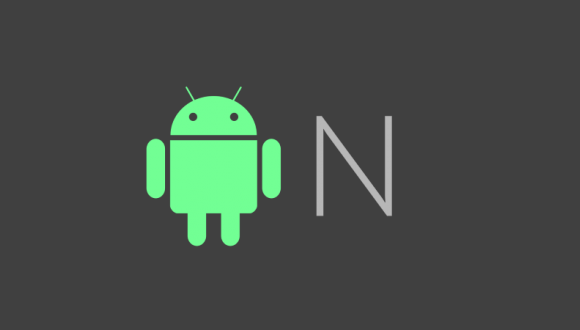
Android N — это следующая версия популярной мобильной системы от Google. У преемника Android Marshmallow есть ряд новых функций, которые все еще находятся на стадии тестирования. Ниже мы опубликовали короткий список новых продуктов, но помните, что это еще не все. Скорее всего, система со временем получит дополнительные улучшения.
В настоящее время новинка должна включать:
- многозадачный режим, который позволяет вам запускать два приложения бок о бок (разделить экран, как в iOS)
- поддержка Picture-in-Picture, что делает воспроизведение видео в фоновом режиме, даже после выхода из приложения
- обширные уведомления, которые, например, позволяют вам отвечать на SMS-сообщения непосредственно с панели уведомлений
- группировка уведомлений из одного приложения
- улучшенная система отсрочки приложения (Doze), направленных на повышение эффективности батареи
Это только часть новостей, но если вас интересует последняя версия системы с зеленым роботом, вам будет приятно, что вы можете установить Android N на планшет или смартфон сегодня. Если у вас устройство Nexus, и вы знаете, что это очень ранняя версия, которая, безусловно, содержит много ошибок и сбоев.
На каких устройствах я могу установить Android N Developer Preview?
На данный момент Android N в версии разработки доступен для устройств из серии Nexus. В частности, он совместим с моделями Nexus 5X, 6, 6P, 9, Player или Pixel C. Android N можно установить в данный момент только на этих моделях — установка изображения, такого как Nexus 6 на Nexus 4 или 5, может повредить телефон ,
В настоящее время существует два способа получить Android N на совместимых устройствах. Мы можем установить его традиционно (после разблокировки загрузчика) с помощью компьютера и USB-кабеля. Google в этом году, однако, сделал еще один шаг и дал пользователям гораздо более простой способ — мы можем зарегистрироваться для тестирования на официальном сайте из нашей учетной записи Google, чтобы через некоторое время телефон обновил OTA для загрузки через Wi-Fi. Этот метод не требует разблокировки загрузчика.
Внимание! Помните, что это версия предварительного просмотра для разработчиков, которая предназначена для разработчиков, которым необходимо ознакомиться с системой и сообщить об ошибках и исправлениях. Android N DP, безусловно, имеет ошибки, и мы не должны устанавливать его на основное устройство, которое мы используем для общения с друзьями, семьей и коллегами.
Метод № 1 — Подпишитесь на тесты и получите обновление через OTA (Wi-Fi)
Этот метод определенно проще и не требует изменения вашего телефона. Достаточно того, что из той же учетной записи Google, которую мы используем на совместимом Nexus, войдите в нужное место, выберите устройство из списка и зарегистрируйтесь для тестирования. В конце концов, просто подождите, пока обновление OTA появится на вашем телефоне.
Перейти к версии тестовой версии Android
Перейдите по ссылке выше и войдите в ту же учетную запись Google, которую мы используем на вашем телефоне. Это очень важно, потому что только тогда ваш смартфон или планшет появятся в списке. После того, как вы вошли в систему, выберите свое устройство из списка и зарегистрируйтесь для тестирования.
Теперь все, что вам нужно сделать, это проявлять терпение и периодически проверять обновления своего телефона (Настройки> О телефоне> Обновления). Когда будут обнаружены обновления, телефон загрузит их, и нам нужно будет только подтвердить его установку.
Метод №2 — Ручная загрузка предварительного просмотра и самостоятельной установки Android N
В качестве альтернативы мы можем использовать традиционный метод ручной загрузки программного обеспечения. Мы можем загрузить изображение Android N для нашей модели Nexus, а затем установить его самостоятельно, подключив устройство к компьютеру с помощью USB-кабеля. Обратите внимание, что этот параметр удаляет все данные с телефона.
1. Чтобы мы могли вручную установить систему, у вас должен быть один разблокированный загрузчик. Инструкции по разблокировке загрузчика очень похожи для всех моделей Nexus, поэтому вы можете использовать наше универсальное руководство разблокировка загрузчика на Nexus 4, 5 и другие.
2. Как только мы разблокируем загрузчик, следующим шагом будет загрузка Android N с веб-сайта Google. Мы загружаем пакет для нашей модели Nexus. Загрузите предварительный просмотр Android N Developer.
3. Установите пакет «Platform Tools» из Android SDK. Инструменты платформы включают модули, которые нам нужны АБР и быстрая загрузка, которые необходимы для вызова соответствующих команд. Смотрите наш гид, как установить Android SDK Tools (инструменты платформы). Нам не нужны никакие другие элементы из Android SDK — все, что вам нужно, это «Инструменты платформы».
4. Откройте окно «Проводник» и перейдите к пути, на котором установлены модули ADB и Fastboot. Если вы установили SDK Tools (Platform-tools) в соответствии с вышеупомянутым руководством, это будет следующий путь:
C: / Program Files (x86) / Android / android-sdk / platform-tools /
Здесь вы найдете файлы adb.exe и fastboot.exe. Теперь откройте архив с загруженным Android N с сайта Google, затем выберите все файлы и перетащите их в папку «Платформы-инструменты».
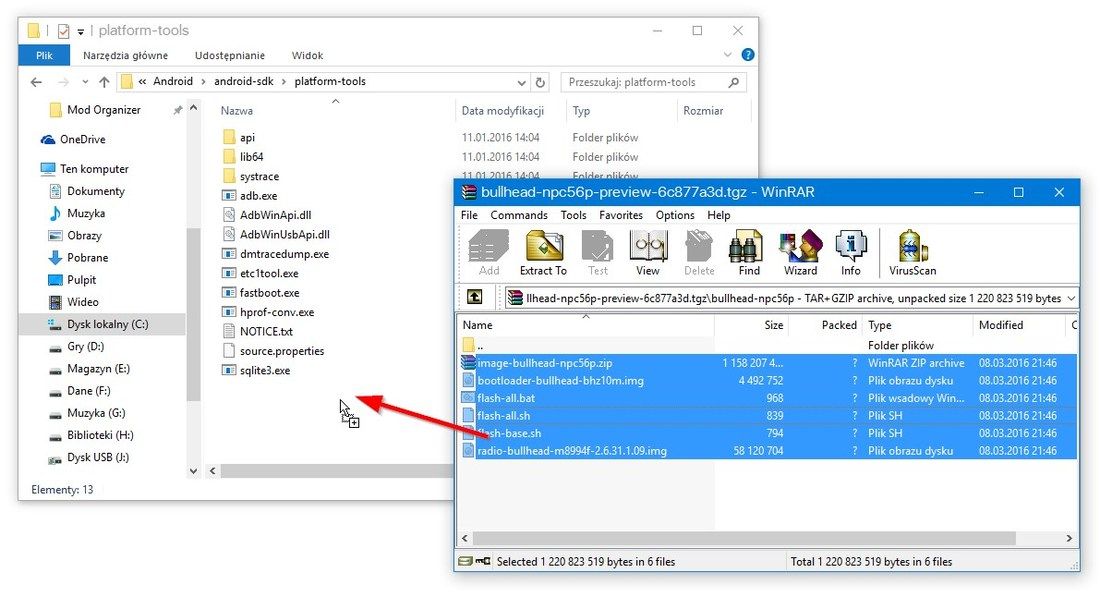
Файлы «flash-all.bat» и другие должны находиться в той же папке, где находятся файлы adb.exe и fastboot.exe.
5. Удерживайте клавишу «Shift» на клавиатуре и щелкните правой кнопкой мыши внутри папки «Platform-tools». В раскрывающемся меню выберите «Открыть окно команды здесь».
6. Подключите Nexus к компьютеру с помощью USB-кабеля. Убедитесь, что отладка USB включена. В открывшемся окне команд на компьютере введите следующую команду:
adb reboot bootloader
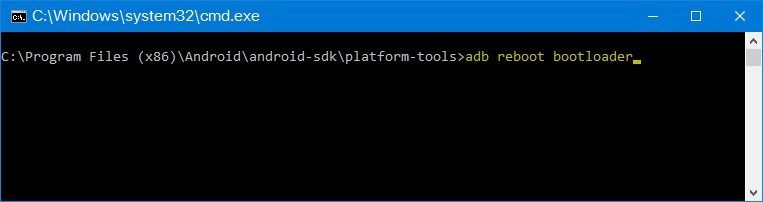
7. Когда смартфон / планшет перезагрузится в режиме загрузчика, введите следующую команду, чтобы начать загрузку файлов:
Флэш-all.bat
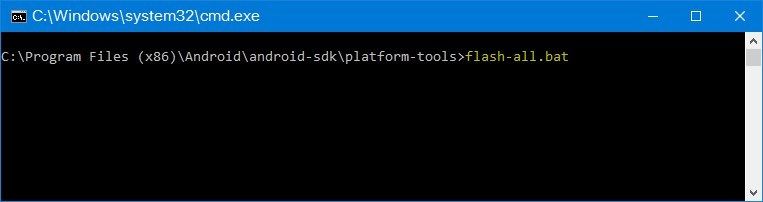
После подтверждения кнопкой Enter начнется копирование и загрузка Android N Developer Preview. После перезагрузки телефона у нас будет последняя версия Android.






